Casi todas las personas han sido molestadas por correos electrónicos no deseados, mensajes, etc. Y estos correos electrónicos no deseados, mensajes y otros archivos pueden ocupar el espacio de su iPhone e incluso causar varios problemas. Entonces, la gente quiere bloquear los correos electrónicos no deseados y otra basura en el iPhone.
Si algunas aplicaciones de filtro de correo no deseado no se han instalado en su iPhone, su iPhone probablemente recibirá correos electrónicos no deseados de Gmail, Yahoo! Mail, iCloud Mail, Hotmail, etc. Y este artículo le dirá cómo bloquear correos electrónicos no deseados y otra basura en el iPhone de 2 maneras.
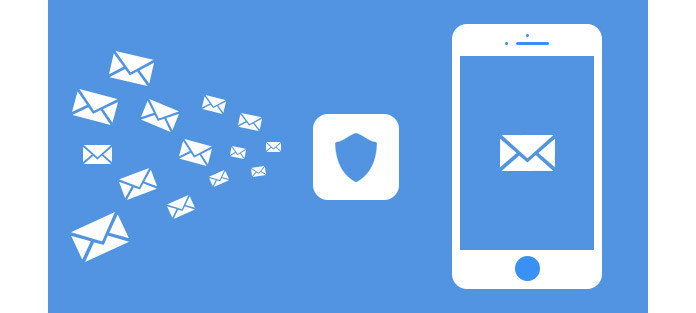
Sin aplicaciones de filtro de spam, también puede bloquear correos electrónicos desde iPhone. Puede seguir los pasos a continuación para bloquear correos electrónicos en iPhone.
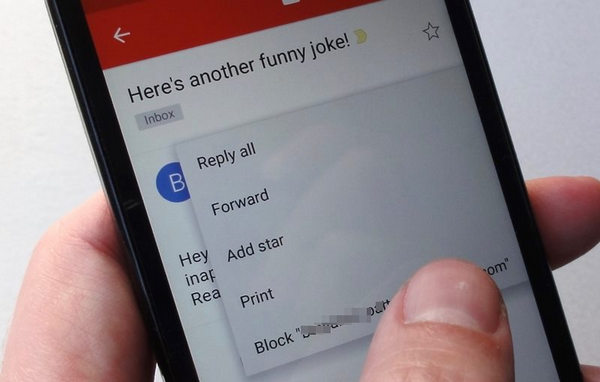
O puede bloquear correos electrónicos del correo de iCloud en iPhone usando las reglas de correo.
Hay tantas aplicaciones de filtro y tienen diferentes características. Algunos se enfocan en bloquear solo correos electrónicos, algunos bloquean tipos de spam. Con el desarrollo de la tecnología, estas aplicaciones de filtro se vuelven cada vez más inteligentes para reconocer el comportamiento de los usuarios. Aquí, le mostraremos las 3 mejores aplicaciones de filtro de iPhone para ayudarlo a bloquear correos electrónicos no deseados, mensajes y otra basura en su iPhone.
Nº 1 - Deslistar
Si busca en Internet, encontrará Unlistr, una aplicación de filtro de spam para limpiar y bloquear correos electrónicos no deseados en el iPhone. Puede omitir las listas de correo que se han incluido en la lista negra y escanear sus 50 correos electrónicos a la vez. ¿Cómo funciona? Usando un algoritmo patentado, Unlistr escanea y detecta correos electrónicos no deseados que forman parte de las listas de marketing de suscripción (por ejemplo, anuncios de venta, noticias diarias, etc.). Y simplemente marque y elimine las listas que no desea.
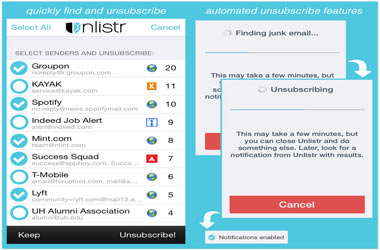
Nº 2 - iMyFone Umate Pro
iMyFone Umate Pro lo ayuda a filtrar y eliminar archivos basura y basura del iPhone, incluidos los correos electrónicos. Puede utilizar esta herramienta para eliminar caché de aplicaciones de iPhone, cookies u otros datos. Esta aplicación de filtro puede borrar los cachés de la aplicación, las cookies, los registros de fallas, las fotos eliminadas, los mensajes, los correos electrónicos y otros datos eliminados. Puede consultar los pasos específicos para bloquear y borrar correos electrónicos en la siguiente parte.
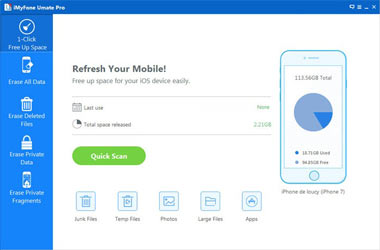
Nº 3 - Drenaje de spam
Con SpamDrain, obtienes un spamster que limpia tu bandeja de entrada. Aprenderá qué correo electrónico le gusta y qué no le gusta, y solo deja pasar el correo electrónico que realmente desea. Si desea ver los correos electrónicos bloqueados, también puede recuperar los mensajes bloqueados directamente con su iPhone o iPad.
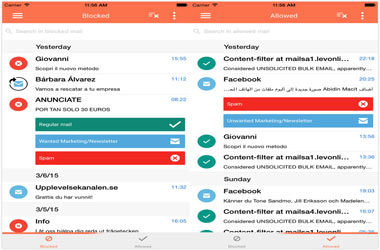
Para una mejor comprensión, le mostraremos cómo bloquear el correo electrónico no deseado en iPhone con iMyFone Umate Pro.
Paso 1Descargue y ejecute el programa en su computadora y conecte su iPhone a él.
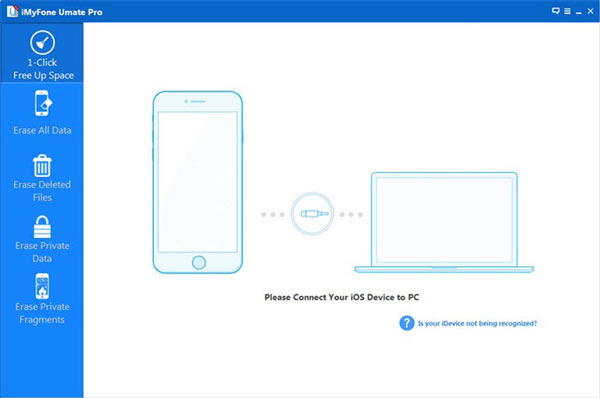
Paso 2Elija la pestaña "Borrar datos privados" para escanear y filtrar correos electrónicos no deseados y otros archivos basura.
Paso 3Elija la pestaña "Borrar ahora" para borrar correos electrónicos y otros archivos basura.

Ahora, puede bloquear todos los correos electrónicos no deseados y eliminarlos fácilmente, así como liberar el almacenamiento de su iPhone.
Tu puedes necesitar: Cómo detener los correos electrónicos no deseados en Gmail.
A estas alturas, debe haber sabido cómo bloquear fácilmente los correos electrónicos de iPhone. Uno es directamente del iPhone, el otro usa una aplicación de filtro. Puede elegir uno de acuerdo a su necesidad. Buena suerte para ti.